NSX環境からDeep Securityをアンインストールすると、NSX Data Center for vSphere (NSX-V) またはNSX-TからDeep
Security Virtual Applianceが削除されます。また、Deep Security Managerから関連するすべての履歴もアンインストールされます。
このページのトピック:
Deep Securityのアンインストールを自動的に行う
-
Deep Security Managerで、[コンピュータ]に移動します。
-
左側のナビゲーションツリーでvCenterを右クリックし、[VMware vCenterの削除]を選択します。
-
これらのオプションのいずれかを選択します。
-
[VMware vCenterおよびすべての下位コンピュータ/グループをDSMから削除します]: vCenterとすべての仮想マシンのレコード (割り当てられているDeep Securityのポリシーとルールを含む) を削除します。
-
[VMware vCenterを削除しますが、コンピュータのデータおよびグループの階層は維持します]: vCenterを削除しますが、階層構造と仮想マシンのレコード (割り当てられているDeep Securityのポリシーとルールを含む) は維持します。
-
[VMware vCenterを削除し、コンピュータのデータを維持しますが、階層はフラット化します]: vCenterを削除しますが、VMの記録は保持され、Deep Securityポリシーとルールがそれらに割り当てられたままになります。vCenterの階層構造は単一のグループにフラット化されます。
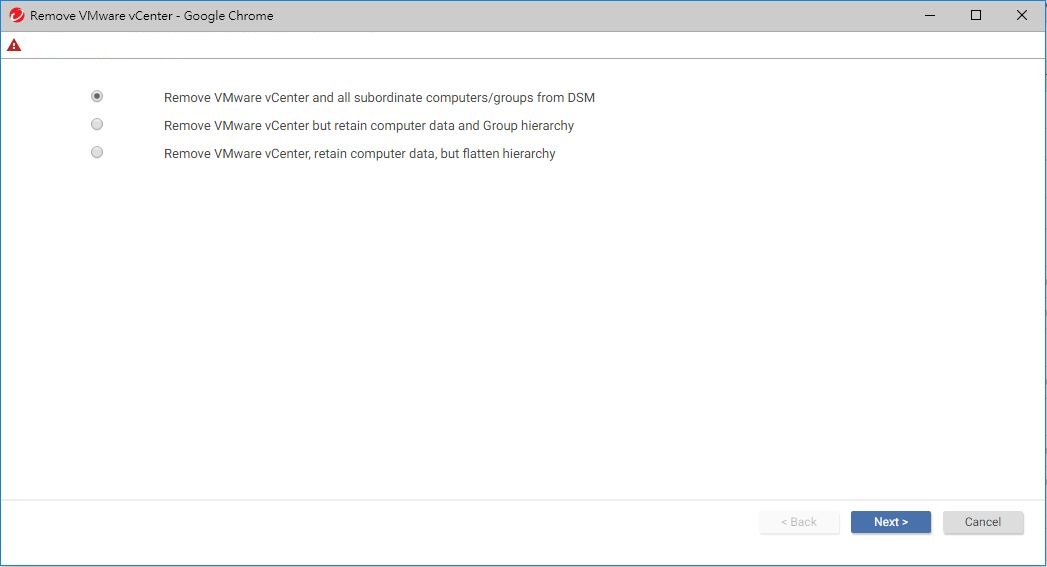
-
-
オプションを選択した後、[次へ]をクリックしてください。
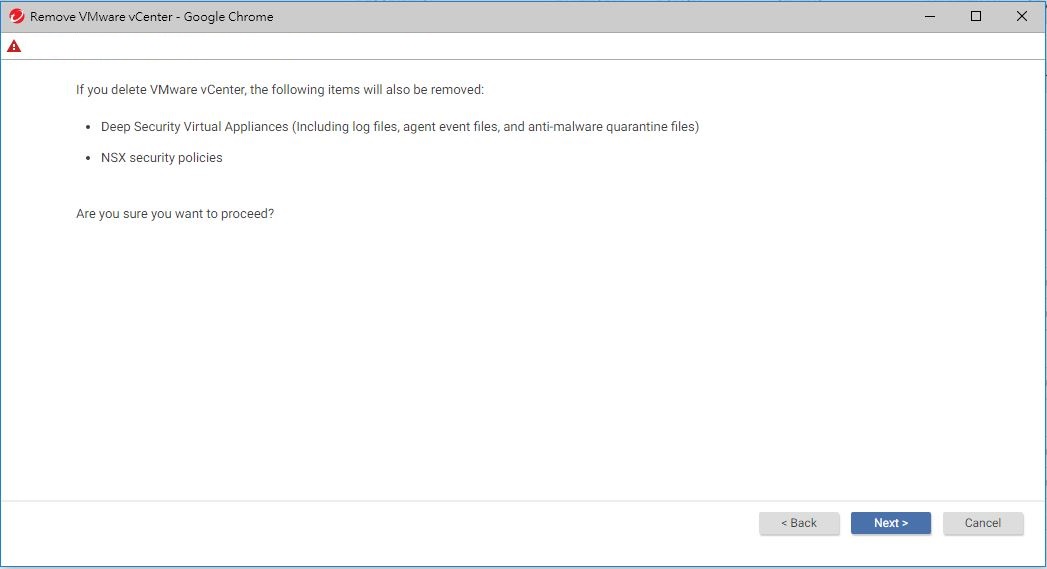
-
[次へ]をもう一度クリックして削除を続行します。最初のオプション[VMware vCenterおよびすべての下位コンピュータ/グループをDSMから削除します]を選択した場合、すべてのDeep Security Virtual AppliancesとNSXポリシーがNSX環境から自動的に削除されます。成功メッセージが表示され、
VMware vCenter was removed successfullyことを示します。
注意
Deep Security ManagerがNSXマネージャーとの接続を失った場合、Unable to remove Deep Security from VMwareというエラーが表示されることがあります。このエラーが発生した場合は、NSXマネージャーからDeep Securityサービスを手動で削除する必要があります。詳細については、次のセクションを参照してください。
NSX-T 3.xからDeep Securityを手動でアンインストールする
注意NSX-Tマネージャの右上で[ポリシー]が選択されていることを確認して、以下の手順で説明されているユーザインターフェース要素が表示されるようにしてください。
|
まず、Deep Security Virtual Applianceサービスのデプロイメントを削除します。
-
NSX-Tマネージャで、[システム]→[サービスデプロイ]→[デプロイ]に移動します。
-
[パートナーサービス] ドロップダウンリストから [Trend Micro Deep Security] を選択します。サービスデプロイメントが表示されますが、既に表示されていない場合は表示されます。
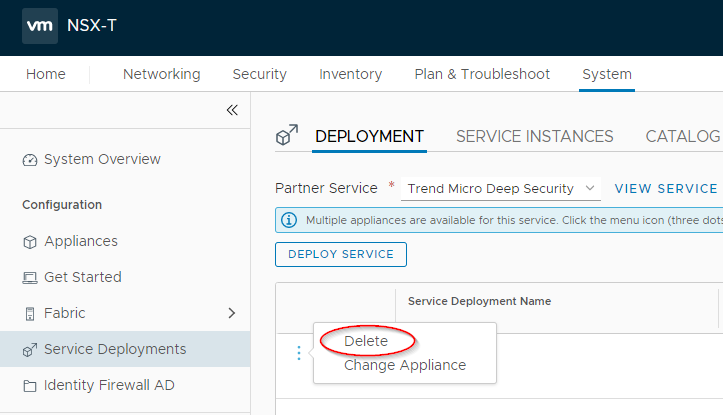
-
サービスデプロイメント名の横にある3つのドットをクリックし、[削除]を選択します。
次に、エンドポイント保護の下で、Deep Security Virtual Applianceポリシーとサービスプロファイルを削除します。
-
[セキュリティ]→[エンドポイント保護]→[ルール]をクリックします。
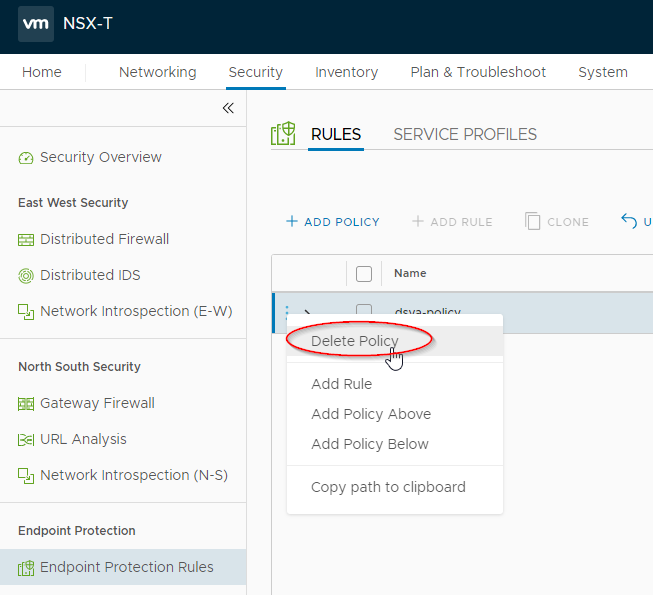
-
Deep Security Virtual Applianceポリシーの横にある3つのドットをクリックし、[ポリシーを削除]をクリックします。
-
変更を適用するには[公開]をクリックしてください。ポリシーと関連するルールが削除されます。
-
[システム]→[エンドポイント保護]→[サービスプロファイル]をクリックします。
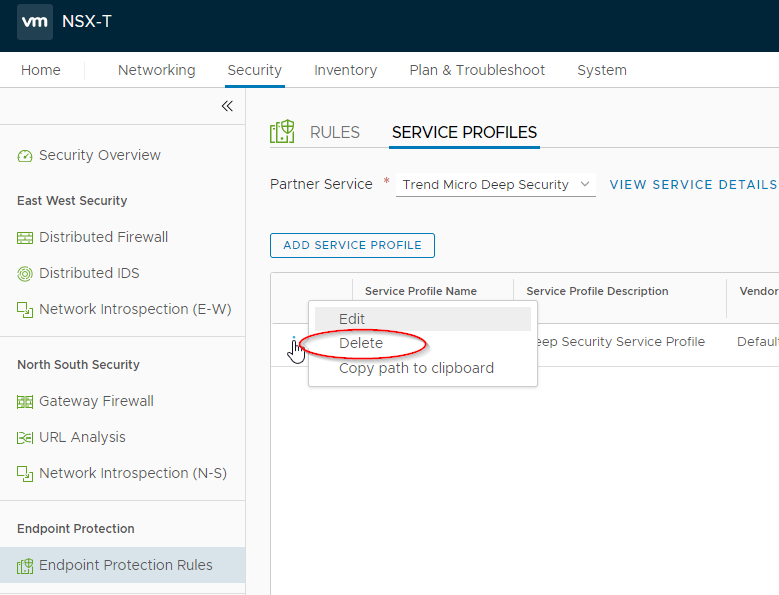
-
サービスプロファイルの横にある3つのドットをクリックし、[削除]を選択します。
(NSX-T 3.xにのみ適用) 次に、Network Introspectionの下で、Deep Security Virtual Applianceのアーティファクトを削除します:
-
NSX-Tマネージャ3.xで[セキュリティ]をクリックし、[ポリシー]に切り替え、左側で[ネットワークイントロスペクション (E-W)]をクリックします。
-
Deep Security Virtual Applianceポリシーを選択し、[削除]をクリックします。
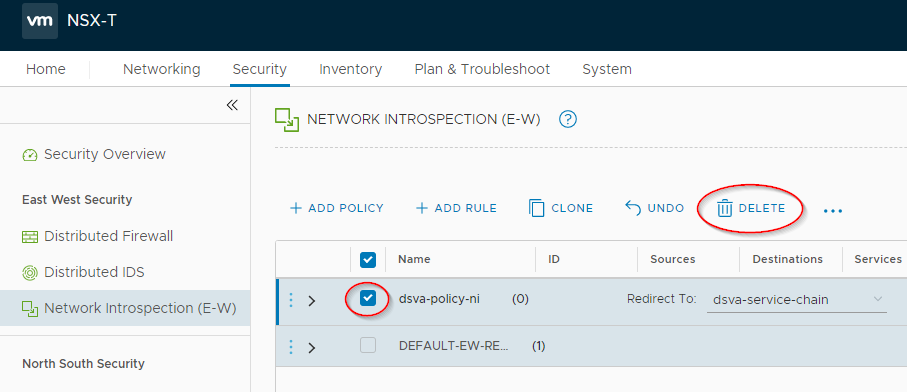
-
変更を有効にするには[公開]をクリックしてください。
-
左側の[設定]の下にある[ネットワークイントロスペクション設定]をクリックします。
-
メイン画面で、[サービスチェーン]をクリックします。
-
Deep Security Virtual Applianceサービスチェーンの横にある3つのドットをクリックし、[削除]をクリックします。
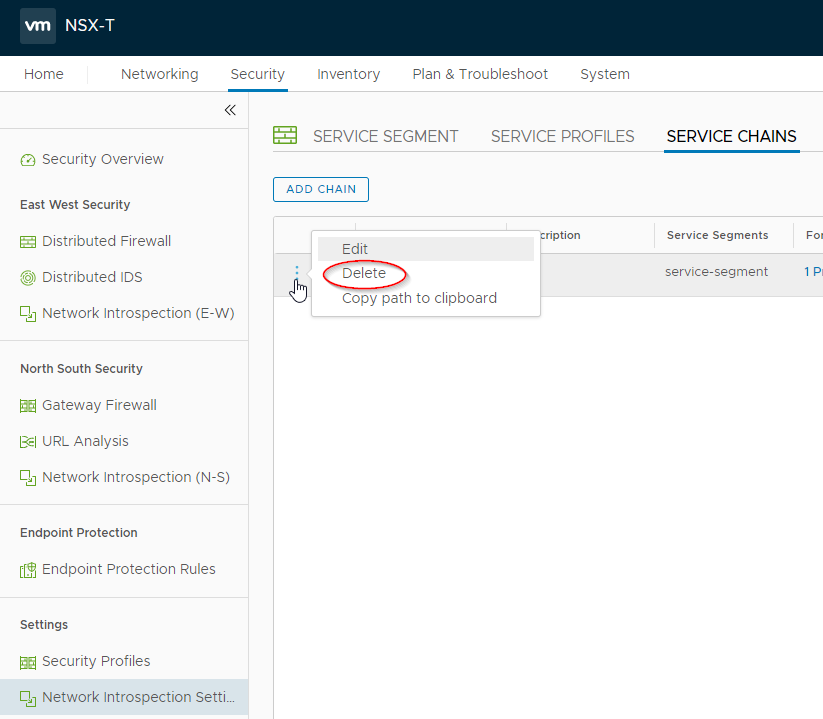
-
メイン画面で、[サービスプロファイル]をクリックします。
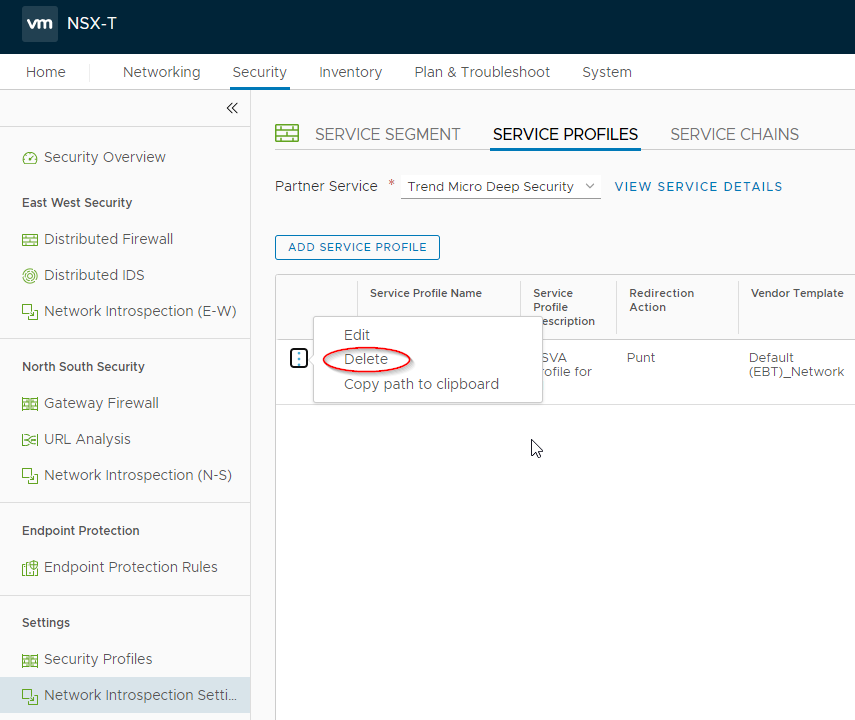
-
Deep Security Virtual Applianceサービスプロファイルの横にある3つのドットをクリックし、[削除]を選択します。ネットワークインストロスペクションの下で、Deep Security Virtual Applianceポリシー、サービスチェーン、およびサービスプロファイルを削除しました。
最後に、Deep Security ManagerからvCenterを削除します。
-
Deep Security Managerで、[コンピュータ] をクリックします。
-
左側のvCenterを右クリックし、[VMware vCenterの削除]をクリックします。ウィザードが表示されます。このウィザードのオプションの説明については、NSX-VからDeep Securityを自動的にアンインストールするを参照してください。
NSX-T環境からDeep Securityを手動で削除しました。
NSX-Vから手動でDeep Securityをアンインストール
このセクションはNSX-V環境にのみ適用されます。NSX-Tの手順については、NSX-TからDeep Securityを手動でアンインストールするを参照してください。
vCenterをDeep Security Managerから削除しようとして、NSXからDeep Securityを自動的にアンインストールするの手順に従った場合に、
Unable to remove Deep Security from VMwareというエラーが表示された場合、Deep Security ManagerがNSXマネージャとの接続を失った可能性があります。このエラーが発生した場合は、NSXマネージャからDeep
Securityを手動で削除する必要があります。まず、Deep Security ManagerからNSX Managerを削除する
-
Deep Security Managerで、[コンピュータ]に移動します。
-
左側のナビゲーションツリーでvCenterを右クリックし、[のプロパティ]を選択します。
-
[NSX Manager]タブで、[NSX Managerの削除]をクリックします。
-
[OK] をクリックします。
次に、NSX Managerからトレンドマイクロサービスを削除します
-
vSphere Web Clientで、[Home]→[Networking and Security]→[Service Composer]→[Security Policies]に移動します。[Deep Security]セキュリティポリシーを削除します。
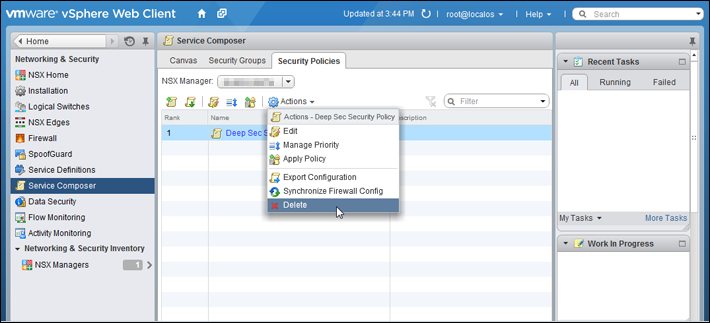
-
[ホーム]→[ネットワーキングとセキュリティ]→[インストール]→[サービス展開]に移動してください。[Trend Micro Deep Security]サービスデプロイメントを削除します。
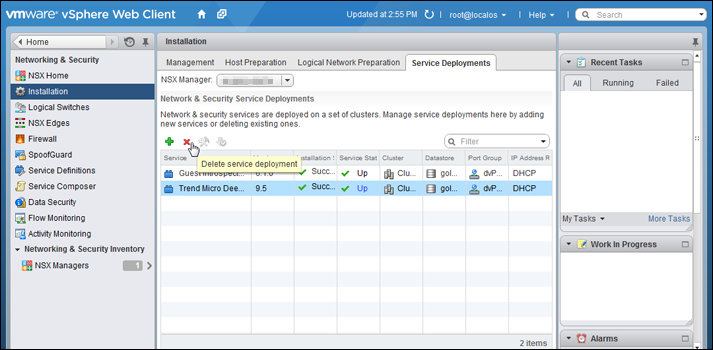
-
[ホーム]→[ネットワーキングとセキュリティ]→[サービス定義]→[サービスマネージャー] に移動します。[Deep Securityサービスマネージャ]を選択し、鉛筆アイコンをクリックします。[運用状態]の選択を解除します。
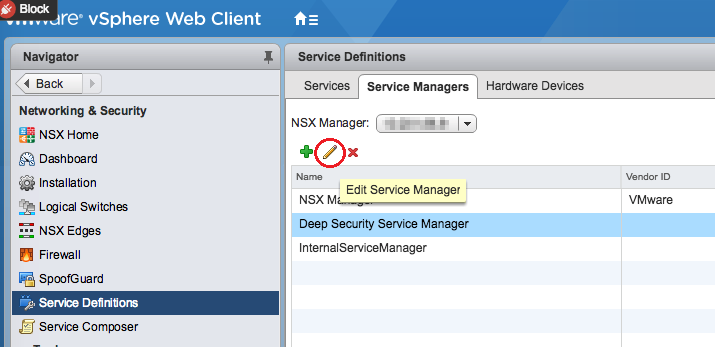
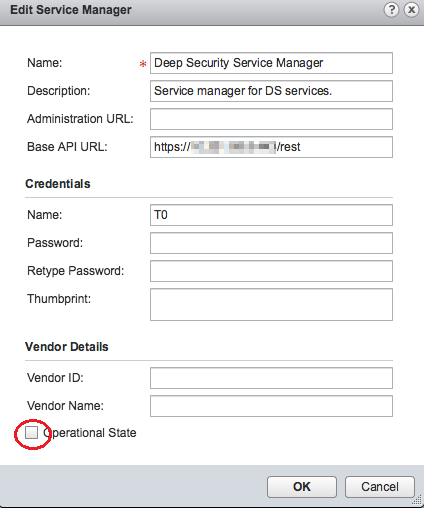
-
[ホーム]→[ネットワーキングとセキュリティ]→[サービス定義]→[サービス] に移動します。[Trend Micro Deep Security]をクリックし、鉛筆アイコンをクリックします。
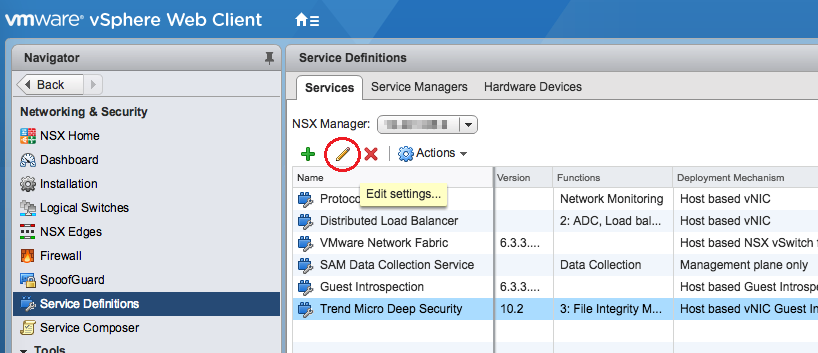
-
左側のナビゲーションペインで[サービスインスタンス]をクリックし、左側にある[Trend Micro Deep Security-GlobalInstance]もクリックします。メインペインで[デフォルト (EBT)]を選択し、[削除]をクリックしてサービスプロファイルを削除します。
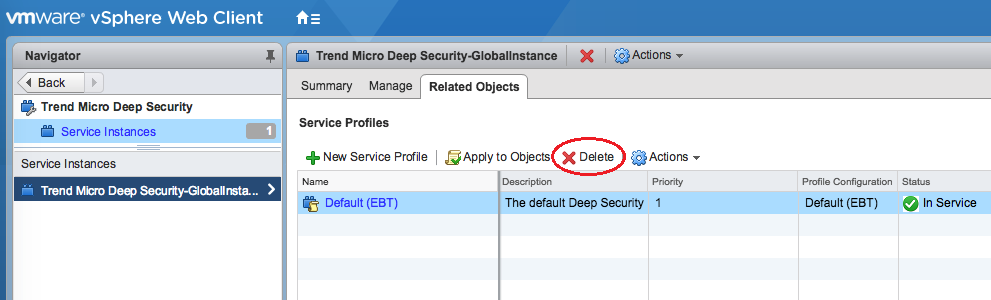
-
左側のナビゲーションペインで [サービスインスタンス] をクリックします。メインペインで、[Trend Micro Deep Security-GlobalInstance]をクリックし、[削除]をクリックしてサービスインスタンスを削除します。
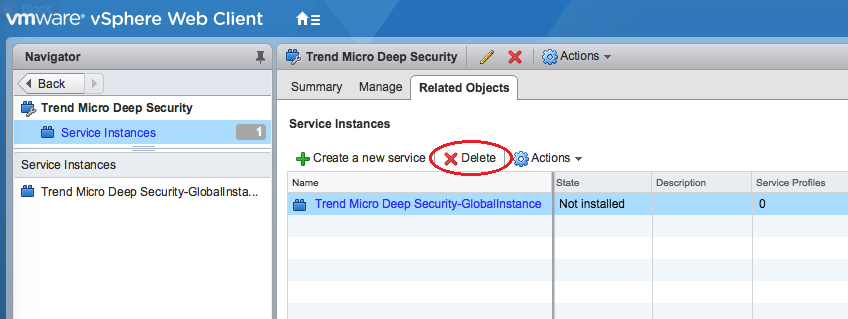
-
[Trend Micro Deep Security]サービス定義を選択し、最上部にある削除アイコンをクリックして削除します。
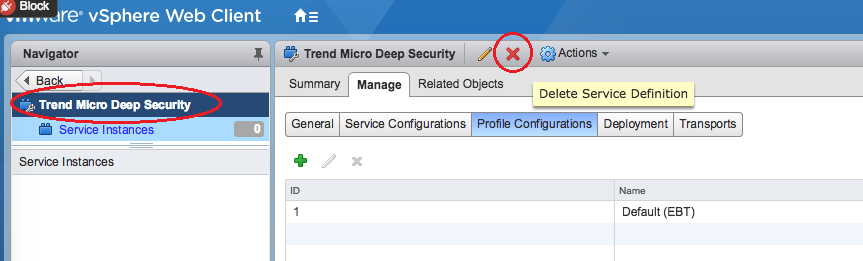
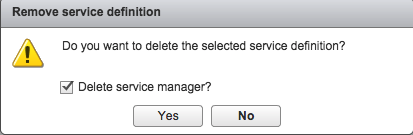
最後に、Deep Security ManagerからvCenterを削除します。
-
Deep Security Managerで、[コンピュータ] をクリックします。
-
左側のvCenterを右クリックし、[VMware vCenterの削除]をクリックします。ウィザードが表示されます。このウィザードのオプションの説明については、NSX-VからDeep Securityを自動的にアンインストールするを参照してください。
NSX-V環境からDeep Securityを手動で削除しました。

